Неконтролируемый доступ в TeamViewer – это возможность подключаться к удалённой системе без ввода ID и пароля. Услуга доступна даже в бесплатной версии и настраивается просто. Не нужны академические знания или азы программирования. С помощью нашей инструкции вы без проблем сможете подключить один и больше гаджетов для удалённого доступа.
Что такое неконтролируемый доступ
Опция предоставляет открытый доступ к удалённому устройству без указания логина и пароля. К сожалению, сразу подключиться, не получится. Процедура включает несколько этапов. Среди которых, регистрация и настройка.
Выделяют основные преимущества услуги:
- экономия времени во время администрирования;
- для доступа не требуется разрешение второй стороны;
- программа на втором компьютере будет автоматически запускаться во время соединения.
То есть – партнёру не обязательно сидеть за вторым гаджетом. Устройство будет автоматически включаться, запускать утилиту и предоставлять доступ.
Первое соединение
Для полноценной настройки в первый раз придётся один раз набрать логин и пароль. Только система ограничивает функционал без регистрации. В целом вся настройка включает: установку программы, регистрацию и настройку.
Для первого соединения выполните следующие шаги.
- Скачайте программу с официального сайта (кнопка «Скачать»).
- Запустите файл. Следуйте подсказкам. На этом этапе главное выбрать правильный пункт. Для коммерческого или некоммерческого использования.
- После установки приложения откройте TeamViewer и нажмите вкладку «Войти в систему».
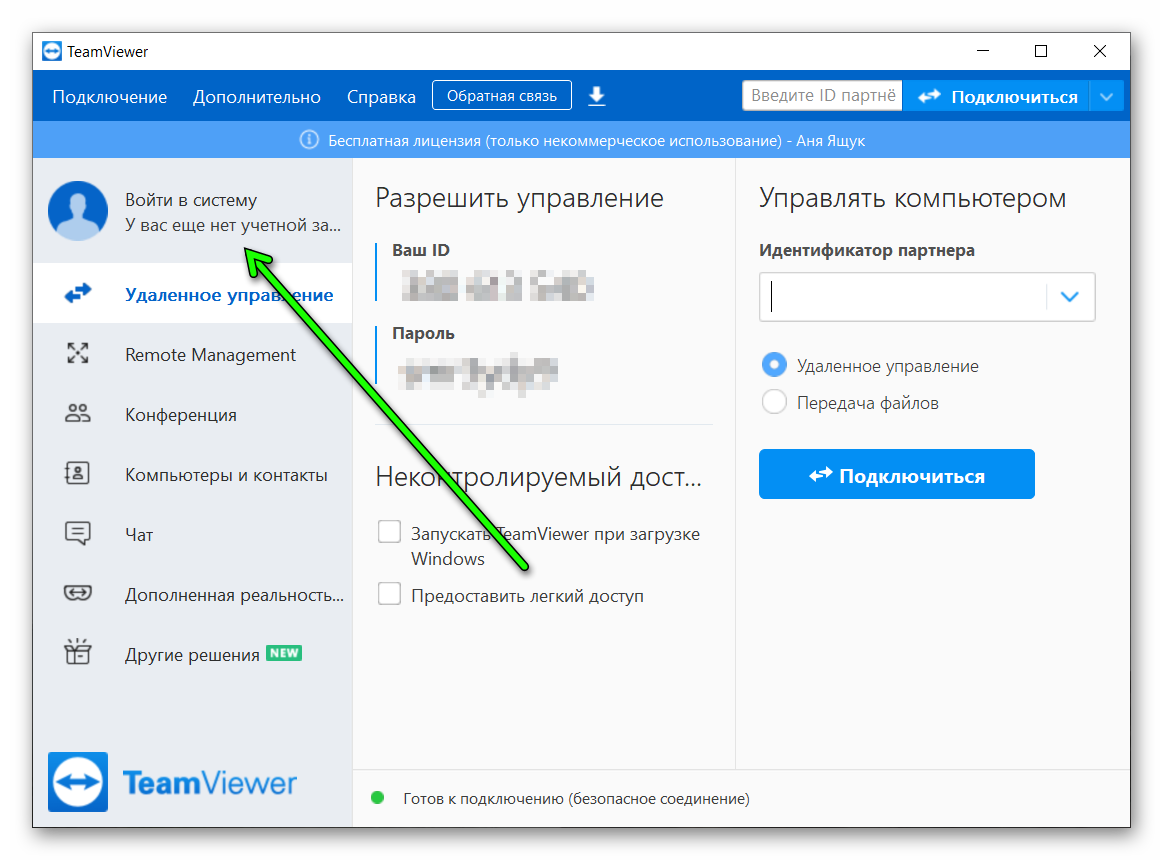
- В правом окне снова выберите пункт «Войти в систему».
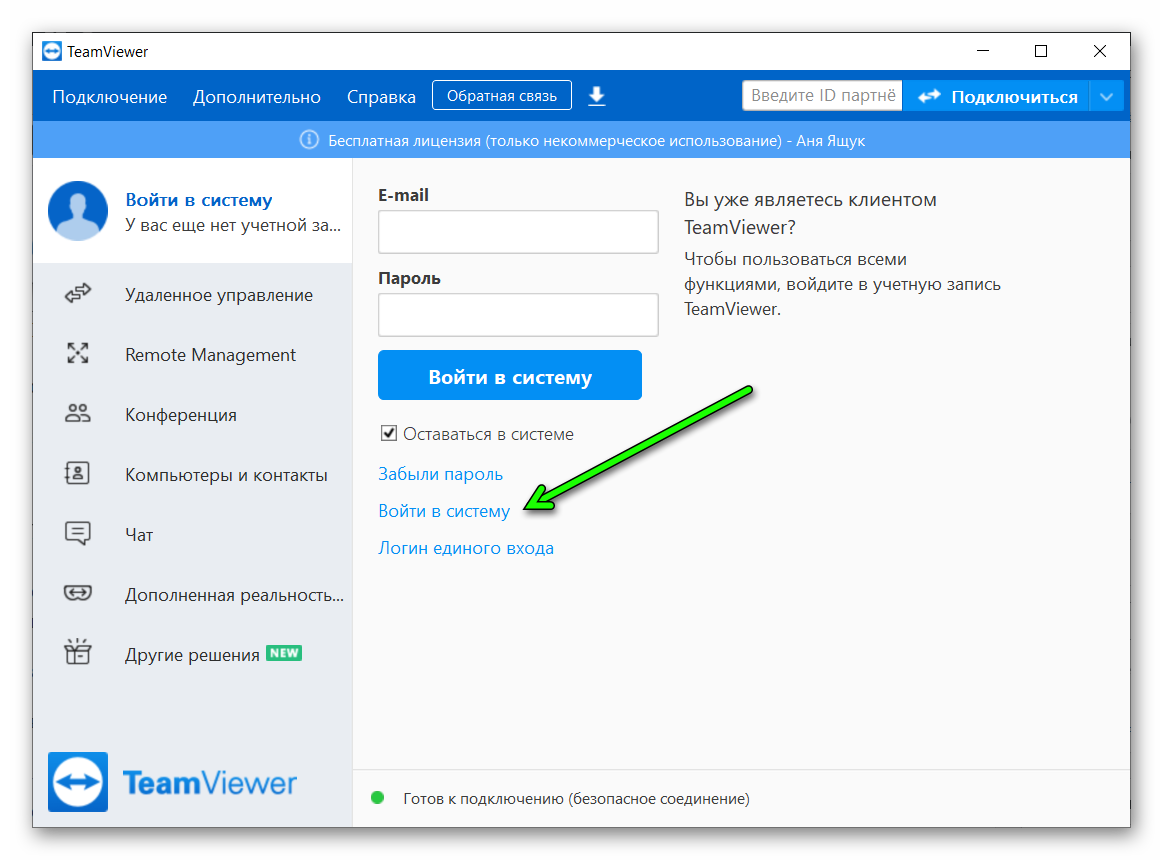
- Напишите свои реальные данные (Ник, e-mail, электронную почту).
- Нажмите на кнопку «Готово».
На почту придёт письмо. Осталось подтвердить свои действия и в сообщении нажать на кнопку «Подтвердить мою учётную запись TeamViewer».
Авторизация компьютеров
Метод подходит, когда оба устройства принадлежат вам. Например – один находится по месту жительства, а другой у мамы. Или – это гаджет жены (мужа). Для этого можно авторизовать устройства по единому логину и паролю.
Выполняйте следующие действия.
- На обоих компьютерах откройте пункт «Войти в систему».
- Укажите логин и пароль.
- Введите имя, по которому будет проще найти гаджет.
- Укажите имя второго устройства.
- Подтвердите свои действия, но пароль второй раз вводить не нужно.
- Откроется дополнительная панель (с правой стороны). Выберите пункт «Добавить компьютер».
- На электронную почту придёт письмо. Просто подтвердите свои действия.
Как настроить неконтролируемый доступ TeamViewer
Если устройство находится на работе. Либо у незнакомого человека, лучше пойти другим путём. Однако все ниже описанные действия придётся делать на втором компьютере лично. Либо подсказывать партнёру шаги по телефону.
Алгоритм действий.
- Первый раз соединитесь стандартным способом.
- В меню «Удалённое управление» нажмите «Предоставить лёгкий доступ» и «Запускать TeamViewer при загрузке Windows».
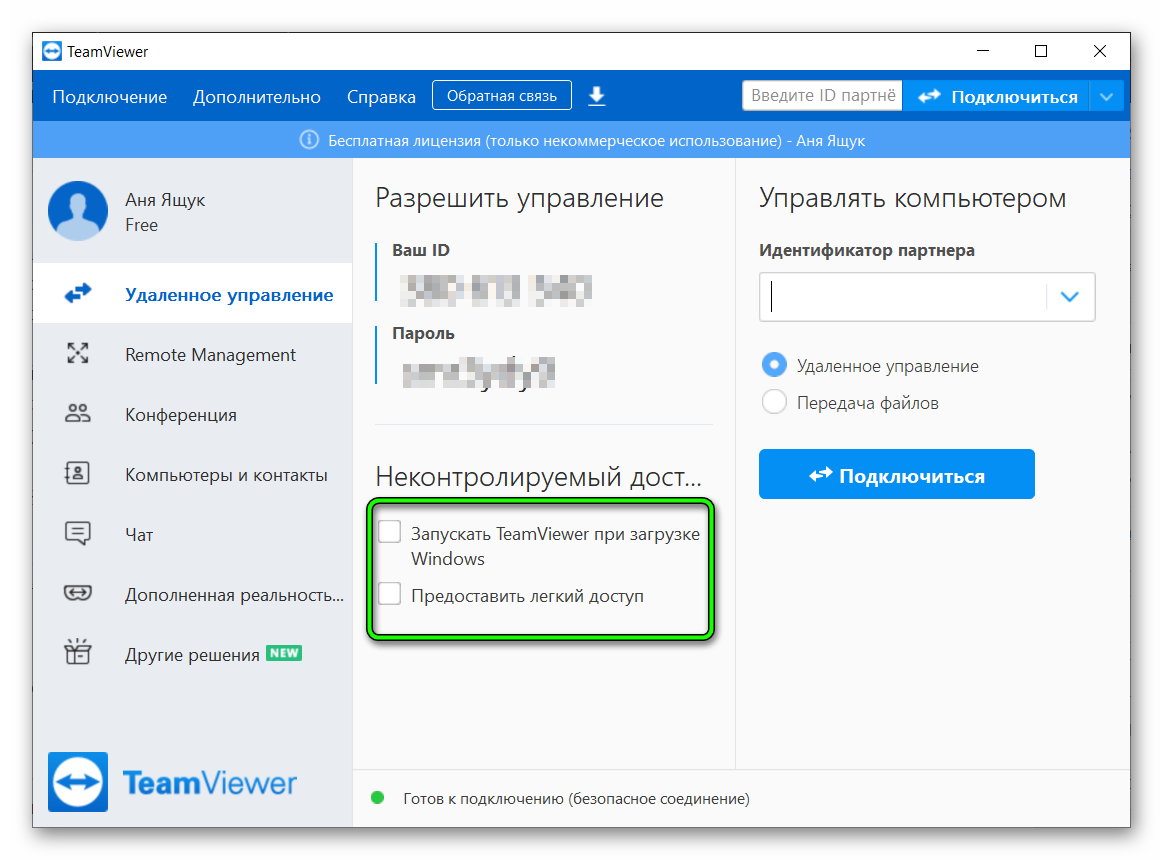
- В правом окне введите ID первого компьютера, пароль. Появится окно с указанием электронной почты.
- Введите адрес вашей почты. Кликните по кнопке «Связать».
Процедура завершена. Для администрирования другого гаджета, нужно его указать из списка во вкладке «Компьютеры и контакты».
Выводы
Благодаря данной инструкции вы без труда сможете контролировать второй компьютер без ввода ID и пароля. Устройство будет включаться автоматически вместе с программой. Главное – это подключить удалённый гаджет к сети.


![ZHurnal-podklyuchenij-TeamViewer[1]](https://sergoot.ru/wp-content/uploads/2022/07/ZHurnal-podklyuchenij-TeamViewer1.png)
![Partner-otklonil-vash-zapros-podklyucheniya-v-TeamViewer[1]](https://sergoot.ru/wp-content/uploads/2022/07/Partner-otklonil-vash-zapros-podklyucheniya-v-TeamViewer1.png)
![Kak-podklyuchitsya-k-telefonu-cherez-TeamViewer[1]](https://sergoot.ru/wp-content/uploads/2022/03/Kak-podklyuchitsya-k-telefonu-cherez-TeamViewer1.png)
![Kak-v-TeamViewer-sdelat-postoyannyj-parol[1]](https://sergoot.ru/wp-content/uploads/2022/03/Kak-v-TeamViewer-sdelat-postoyannyj-parol1.png)